1.WindowsLiveメール2011を起動します。
※WindowsLiveメール2011を初めて起動した際に、[自分の電子メールアカウントを追加する]という画面が表示される場合には、手順3へお進みください。
2.画面上部の[アカウント]をクリックし、[電子メール]をクリックします。
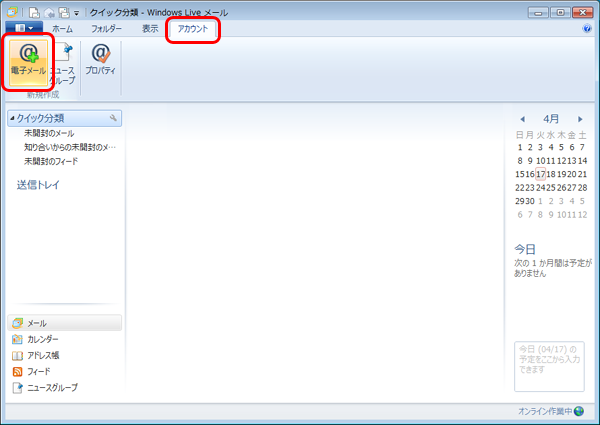
3.自分の電子メールアカウントを追加するの各項目を入力し、[次へ]をクリックします。
電子メールアドレスは、メールアドレスを入力します。
パスワードは、設定するメールアドレスのパスワードを入力します。
表示名は、任意の名前を入力します。
手動でサーバー設定を構成するには、チェックを入れます。
※必要に応じて、[パスワードを保存する]にチェックを入れてください。
※ここで入力した名前は、メールを送信した際に[送信者名]として相手の方に通知されます。
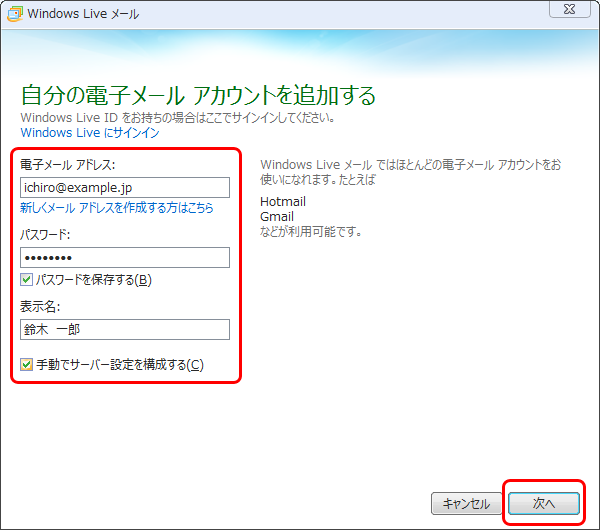
4.サーバー設定を構成の各項目を入力し、[次へ]をクリックします。
受信サーバー情報
サーバー種類は、POPを選択します。
サーバーのアドレスは、[mail.ドメイン]を入力します。
ポートは、110のままとします。
次を使用して認証するは、クリアテキストを選択します。
ログオンユーザー名は、メールアドレスを入力します。
送信サーバー情報
サーバーのアドレスは、[mail.ドメイン]を入力します。
ポートは、587を入力します。
セキュリティで保護された接続(SSL)が必要はチェックを外します。
認証が必要は、チェックを入れます。
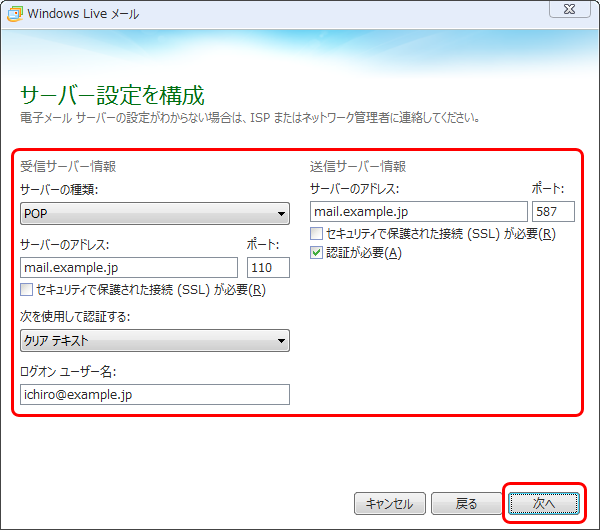
4.[完了]をクリックします。
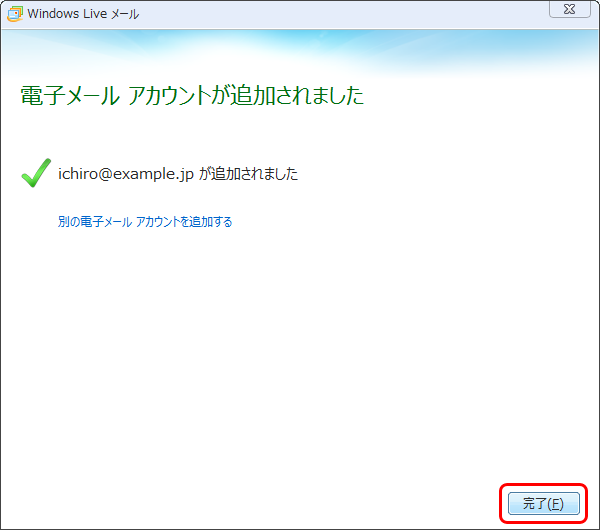
以上で設定完了です。
